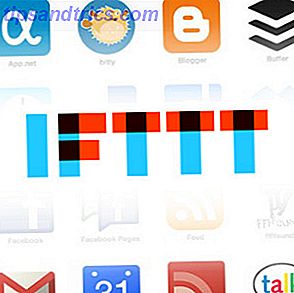Windows-konton är separerade till administratörs- och standardnivåer. Standardkonton kan göra ändringar som bara påverkar dem på datorn, som att göra ändringar i personaliseringsalternativen. 10 Snabba sätt att anpassa och anpassa Windows 10 10 Snabba sätt att anpassa och anpassa Windows 10. Inte alla Windows 10 standardinställningar flyter din båt. Vi visar dig alla möjliga sätt att anpassa Windows 10 i en enkel, steg-för-steg guide. Läs mer eller installera programvara för sig själv, men du behöver ett administratörskonto för att ändra klockan, få tillgång till skyddade systemfiler, lägga till användare och mer.
Kanske har du bara försökt komma åt något och fick höra att du inte har administratörsrättigheter. Om du behöver få administratörsbehörigheter, här är flera scenarier och vad du kan göra om dem.
Se till att du är tillåten administratörsrättigheter
Det låter självklart, men kanske har du inte administrativa privilegier på en dator eftersom den person som hanterar den inte vill att du ska. På en företagsdator eller en som ägs av dina föräldrar, vänner etc. har du förmodligen varit begränsad till ett standardkonto så att du inte kan göra stora förändringar.
Att inte ha administratörsrättigheter till min egen dator som utvecklare driver mig NUTS! 2 dagar för att få godkännande för något som tar 5 minuter ...
- Darling Nisi (@carpediemtre) 21 juni 2017
Om du behöver administratörsbehörighet på någon annans dator, be dem att göra dig ett nytt konto med administratörsrättigheter. Följande tips ska inte användas för att bryta in i en dator. Använd bara dem för att återställa adminåtkomst om du förlorar det.
Användarkontokontroll: Känn dina rättigheter
Windows använder den blå och gula användarkontokontroll-ikonen (UAC) för att ange datafunktioner som kräver administratörsbehörighet. Om du försöker göra en åtgärd ser du två olika prompter beroende på om du är en administratör eller inte.
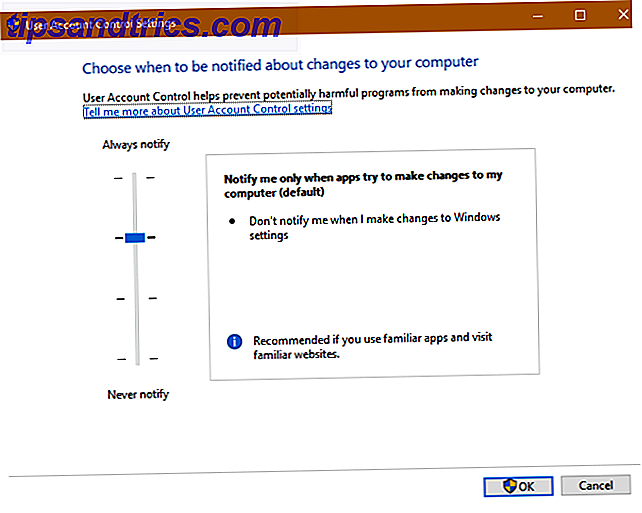
Admins måste helt enkelt klicka på Ja när de frågas om de vill tillåta ett program att göra ändringar. Standardkonton måste skriva ett administratörs lösenord för att fortsätta. Detta gör att du kan utföra administrativa funktioner utan att vara inloggad i en. En smart kontohanteringsstrategi. 5 Tips för hantering av Windows-användarkonton Som ett Pro 5 tips för hantering av Windows-användarkonton. Som en Pro-användarkonto har Windows utvecklats från separata lokala konton till onlinekonton med olika privata utmaningar. Vi hjälper dig att sortera dina konton och hitta de inställningar som fungerar för dig. Läs mer . Så länge du vet ett administratörslösenord kan du när som helst komma igenom UAC-prompter.
Om du vill höja ditt Standard-konto till ett administratorkonto, loggar du in på ett annat administratörskonto och öppnar Inställningar . Besök Konton och klicka på fliken Familj och andra personer . Välj ditt konto under Övriga personer och klicka på knappen Ändra kontotyp. Ändra det från Standardanvändare till Administratör och du får fullständiga privilegier.

Se till att du inte har inaktiverat UAC De 6 mest irriterande Windows-funktionerna och hur man fixar dem De 6 mest irriterande Windows-funktionerna och hur man fixar dem Windows har många problem. Här är irriteringar som alla Windows-användare måste leva med, och hur man gör dem bättre. Läs mer, antingen. Om du gör det kommer det att förhindras att standardkonton ser till att UAC-meddelanden visas, så att försök att ta administrativa åtgärder misslyckas utan att någon anmälan görs. Skriv UAC i Start-menyn och klicka på Ändra användarkontokontrollinställningar . Kontrollera att reglaget inte är inställt på det undre alternativet Aldrig meddela . Det andra alternativet från toppen är standard och ska fungera bra.
Om du har glömt lösenordet för kontot
En situation där du inte kan logga in på ett administratörskonto uppstår när du förlorar ditt lösenord. Tack och lov är allt inte förlorat om lösenordet har glömt ditt sinne.
Vi har täckt hur du återställer ett Windows-administratörslösenord 4 Enkla sätt att återställa ditt Windows-administratörslösenord 4 Enkla sätt att återställa ditt Windows-administratörslösenord Stängt ut eftersom du har glömt ditt Windows-administratörslösenord? Följ dessa tips för att komma tillbaka. Läs mer. Om du använder ett Microsoft-konto för administratorkontot är det enkelt att återställa ditt lösenord via Microsofts portal Varför kan du inte komma åt ditt låsta Microsoft-konto Varför kan du inte komma åt ditt låsta Microsoft-konto Vi försöker hjälpa dig att reda på varför din Försök att låsa upp ditt Microsoft-konto har misslyckats. Läs mer . Lokala konton har flera andra metoder för att återställa ett lösenord 3 sätt att återställa ett Glömt Windows administratörslösenord 3 sätt att återställa ett Glömt Windows administratörslösenord Att glömma datorns lösenord är läskigt, men du har fortfarande alternativ. Här är tre enkla metoder för att återställa ditt Windows-administratörslösenord och komma tillbaka till din dator. Läs mer, men de tar lite arbete. När du återställer ditt lösenord för lösenord kommer du tillbaka med fullständiga administratörsrättigheter, precis som tidigare.
Öppna tillfälligt Windows administratörskonto
Sedan Windows Vista och tillkomsten av UAC, skickas Windows med det inbyggda administratorkontot inaktiverat. Detta är för att skydda din dator, eftersom standardadministratörskontot kan vidta åtgärder på din dator utan gränser. Det är naturligtvis katastrofalt att skadlig kod hämtar sig.
Du kan besöka några verktyg för att ge adminåtkomst tillbaka till ditt eget konto, men ingen av dem kommer att fungera om du inte själv är administratör. Beroende på vad ditt exakta problem är med administratörsrättigheter (kanske du kan acceptera UAC-prompten men inte komma åt andra användares filer) kan du fortfarande aktivera det inbyggda administratorkontot.
I vår guide till Windows administratörskonto Windows administratörskonto: Allt du behöver veta Windows administratörskonto: Allt du behöver veta Börja med Windows Vista, det inbyggda Windows-administratorkontot är som standard inaktiverat. Du kan aktivera det, men gör det på egen risk! Vi visar dig hur. Läs mer, vi täckte den enklaste metoden för att möjliggöra det.
Testa det genom att skriva cmd i Start-menyn, högerklicka på det och välj Kör som administratör . Om du kan acceptera UAC-prompten, bra! Ange den här raden för att aktivera det inbyggda administratörskontot:
net user administrator /active:yes Nu loggar du bara av ditt konto och du får se Administratör som ett alternativ. Det har inget lösenord, så du är fri att logga in och utföra någon funktion du gillar.
Inbyggd kontolösning
Om du försöker öppna ett förhöjt kommandotolk som ovan och inte kan bero på brist på administratörsrättigheter måste du aktivera administratörskontot med en lösning.
Se vår fördjupade guide för att återställa ditt Windows-lösenord. Så här återställer du ditt förlorade Windows 10-lösenord. Så här återställer du ditt förlorade Windows 10 lösenord. Du har glömt ditt Windows 10 inloggnings lösenord? Förtvivlan inte! Vi visar dig hur du återställer ditt lösenord och återställer ditt konto. Läs mer eftersom det innehåller instruktioner om hur du kan hantera administratörskontot om du inte kan göra det normalt. Hur låser du upp det hemliga administratörskontot i Windows Så här låser du upp det hemliga administratorkontot i Windows Administrationsrättigheter hanteras nu av användarkontokontroll i Windows, men det dolda administratorkontot är kraftfullt. Så här aktiverar du det. Läs mer .
Fixing ditt eget konto
När du har loggat in med administratörskontot kan du använda Windows-verktyg för att åtgärda problemen. 13 Felsökningsverktyg för att åtgärda Windows 10 13 Felsökningsverktyg för att åtgärda Windows 10 För varje Windows-problem finns det ett verktyg som du kan använda för att åtgärda det. Hitta ditt problem i den här listan och välj ett av de 13 felsöknings- och reparationsverktygen för Windows 10. Läs mer på ditt eget administratorkonto. Börja med att besöka samma kontosida som tidigare i Inställningar för att se till att ditt konto verkligen är en admin.
Gå till Inställningar> Konton> Familj och andra personer . Klicka på ditt kontonamn under Övriga personer och klicka sedan på knappen Ändra kontotyp. Ändra rullgardinsmenyn från Standardanvändare till Administratör om den inte redan är.
Ett annat sätt att göra detta fungerar via sidan Användarkonton . Skriv netplwiz i Start-menyn för att komma åt den. Här ser du en lista över alla användare på din maskin. Klicka på en och klicka på Egenskaper- knappen och välj sedan fliken Gruppmedlemskap . Du kan ändra ett konto från Standard till Administrator . Alternativet Annat innehåller många andra kontotyper som inte är vanliga utanför affärsverksamheten.

Det finns en annan plats som du bör kontrollera för att du inte saknar några rättigheter. Öppna ett File Explorer-fönster till den här datorn ( Windows-tangenten + E- genväg gör det direkt). Under Enheter och enheter högerklickar du på din primära hårddisk och väljer Egenskaper . Detta är sannolikt den som är märkt C:.
I det här fönstret växlar du till fliken Säkerhet . Klicka sedan på knappen Avancerat nära botten. Du får se en fullständig lista över behörigheter för varje grupp användare på din dator. Det här kommer att variera om du har gjort ändringar, men här är en uppfattning om vad en vanlig behörighetslista ska se ut:

Se till att gruppen Administratörer har Full Control listad för Access . Om det inte gör det, hindrar det dig från att titta på filer. Klicka på knappen Ändra behörigheter först för att göra ändringar, dubbelklicka sedan på en grupp för att ändra den. Se till att kryssa i fältet Full kontroll för administratörsgruppen . Kom ihåg att du inte bör ändra något här du inte är säker på.
Grattis, du är en administratör!
Vi har täckt de vanligaste lösningarna för att få administrativa rättigheter. Oavsett om du har inaktiverat UAC, glömt ditt lösenord eller lider av konstiga filinställningar, låter du dig återställa administratörsrättigheter och kontrollera din dator igen.
Om du fortsätter att ha problem rekommenderar vi att du börjar med ett nytt konto. Fix Windows-problem genom att skapa ett nytt användarkonto. Lös Windows-problem genom att skapa ett nytt användarkonto. Har du felsökat en Windows-fråga till ingen nytta? Att skapa ett nytt användarkonto kan vara din sista utväg. Det är knepigt, men vi visar dig hur du gör det rätt. Läs mer . Och se till att andra användare på din dator inte har åtkomst till administratörsfunktioner genom att låsa dem. Hur låser du ner användarkonton för Windows? Hur låser du ner Windows Användarkonton Att låta människor använda datorn när du är borta kan leda till problem. Vi visar dig hur du begränsar Windows-funktioner på standard- eller barnkonton så att andra inte kan få tillgång till känslig information. Läs mer .
Vilket scenario gäller din brist på administratörsrättigheter? Hittades ditt problem med någon av ovanstående lösningar? Låt oss veta om du hade en annan fråga genom att lämna en kommentar!
Bildkrediter: Sergey Nivens / Shutterstock